 |
 |
対処方法 |
| |
DVDやブルーレイディスクでは、記憶容量によって一層や二層の種類があります。
媒体購入時のラッピングや媒体自身に一層や二層、記憶容量を記載している商品もあります。
しかし一部の媒体では、ラッピングを処分すると一層や二層、記憶容量の区別がつかなくなります。
この場合、媒体をパソコンに挿入し表示される記憶容量で一層や二層の区別を行います。

ここでは例として、Windows 7で案内しています。
Windows Vista(R)でも一部画面などが異なりますが、同様の操作手順が可能です。
媒体が一層か二層を見分けるには、以下の操作手順を行ってください。
【操作手順】
- パソコンに、DVDやブルーレイディスクを挿入します。
- 「スタート」→「コンピューター」の順にクリックします。
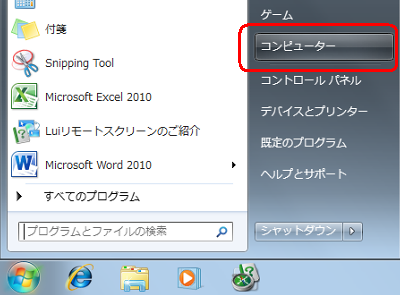
- 「リムーバブル記憶域があるデバイス」欄に表示される媒体の記憶容量を確認します。
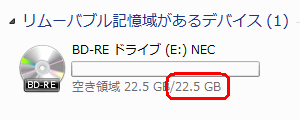
《媒体の種類(一層、二層)と記憶容量(片面)》
| 《媒体》 |
《記憶容量》 |
DVD
(一層) |
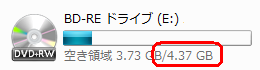
サイズは4.7GB以下 |
DVD
(二層) |
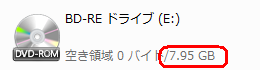
サイズは8.54GB以下 |
ブルーレイディスク
(一層) |
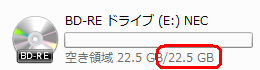
サイズは25GB以下 |
ブルーレイディスク
(二層) |
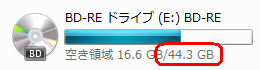
サイズは50GB以下 |
※ 上記は12cm媒体の場合です。
※ アイコンやドライブ名は、パソコンの使用環境で異なります。
※ 画像はサンプルで、空き領域は媒体によって異なります。
※ ブルーレイディスクは、上記以外に3層(100GB)、4層(128GB)があります。
以上で操作完了です。
|
 |
関連情報 |
| |
特にありません。
|
 |
補足 |
| |
特にありません。
|
|
|




